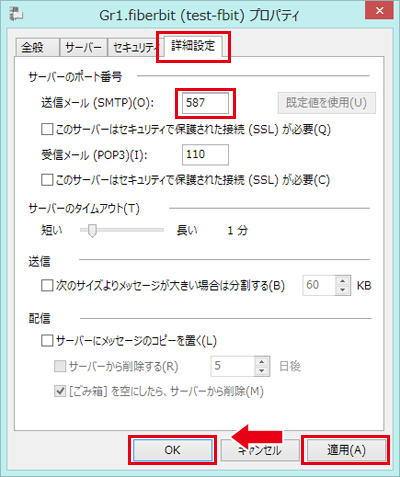Windows Live メール 2012 の送信認証設定
メールアドレスの@以降が、以下の場合の設定方法をご案内いたします。
- @gr1.fiberbit.net
- @re1.fiberbit.net
これ以外のメールアドレスについてはこちらからご案内しております。
- 下記に掲載した画像には、一例としてメールアドレスやサーバー名が書かれております。
実際に入力される際は、お客様が取得されたメールアドレスの情報をご入力ください。
1
Windows Live メールを起動し、[ファイル]をクリックします。
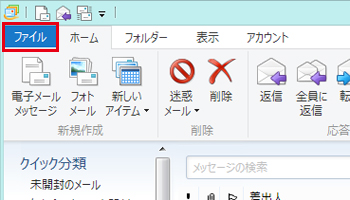
2
[オプション]-[電子メールアカウント]の順にクリックしてください。
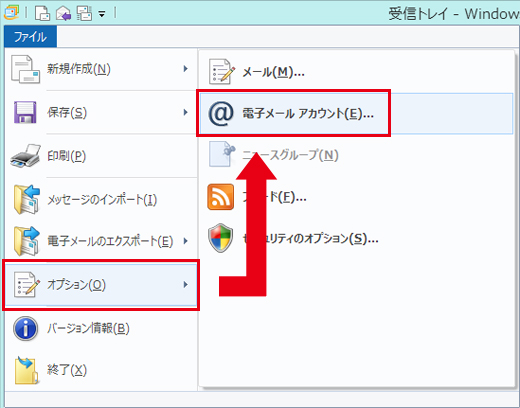
3
アカウントを選択し、[プロパティ]をクリックしてください。

4
[サーバー]タブを開き、[このサーバーは認証が必要]にチェックし、[設定]をクリックします。
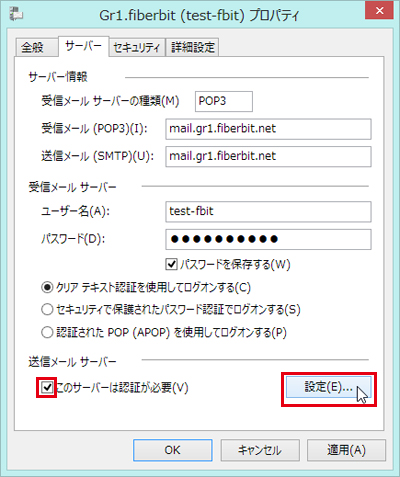
5
[受信メールサーバーと同じ設定を使用する]を選択し、[OK]をクリックします。
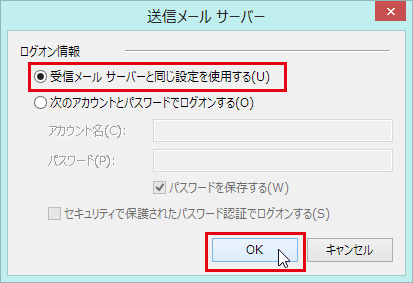
6
[詳細設定]を開き、送信サーバーのポート番号を変更します。
[詳細設定]を開き、送信サーバーのポート番号を変更します。
プロパティの画面は[適用]-[OK]で閉じてください。(インターネットアカウントの画面に戻ったら[閉じる]で閉じます)
これで完了です。
| サーバーのポート番号[送信メール(SMTP)] | 587 (初期値は25) |
|---|---|
| サーバーのポート番号[受信メール(POP)] | 110 (初期値のまま) |